
Сада ћемо размотрити питање како да промените директоријум за покретање система Виндовс, како да пренесете мапу за покретање да бисте покренули „Д“ (или на локални диск другачијим словом), јер подразумевана подразумевана локација није увек погодна за неке кориснике. Када ради на рачунару, корисник преузима датотеке са Интернета које су смештене у фасцикли „Преузимања“ (Довнлоадс).
Системска фасцикла „Преузми“ креирана је да смешта датотеке преузете са мреже на одређено место на рачунару. Прегледачи и већина других програма, у подразумеваним подешавањима, преузимају преузете податке са Интернета у ову мапу.
Садржај:- Како променити фасциклу „Довнлоадс“ у системима Виндовс 10, Виндовс 8, Виндовс 7 - 1
- Премештање мапе за преузимање на други диск - двосмерни
- Како променити локацију фасцикле за преузимање у уређивачу регистра - 3 начина
- Како онемогућити групирање по датуму у директоријуму за преузимање система Виндовс 10
- Закључци чланка
Кориснику је згодно да се датотеке налазе на једном месту, лако их је пронаћи. Понекад је потребно да промените подразумевану фасциклу за преузимање, на пример када је на системском диску веома мало слободног простора или је на једном рачунару неколико корисника.
У првом случају фасцикла за преузимање мора бити пребачена на други локални диск тако да преузете датотеке не заузимају пуно простора на системском диску. У другом случају ће бити згодно имати једну фасциклу за преузимање за све кориснике рачунара, ако немају међусобне тајне..
Због тога неки корисници траже информације о томе како пренети фасциклу за преузимање на други диск, како променити директоријум за покретање система Виндовс. Морамо да променимо фасциклу за пренос датотека на рачунару.
Мапа „Преузми“ налази се у корисничком профилу уз пут (на рачунару могу бити сличне опције):
Ц: \ Корисници \ Корисничко име \ Преузимања Ц: \ Корисници \ Корисничко име \ Преузимања
Из корисничког профила (профила налога) фасцикла се мора преместити на другу локацију: на другу јединицу или на другу локацију на системском диску. У овом водичу ћете пронаћи упутства о неколико начина за помоћ у промени локације директоријума за покретање система Виндовс..
Како променити фасциклу „Довнлоадс“ у системима Виндовс 10, Виндовс 8, Виндовс 7 - 1
У оперативном систему Виндовс можете да отворите директоријум „Преузимања“ кроз прозор менаџера системских датотека - Екплорер. Постоји неколико начина да се то уради. Погледајмо неке од њих..
1 начин:
- У прозору Екплорера, у пољу „Брзе везе“, десним тастером миша кликните на икону мапе „Преузимања“.
- У контекстном менију изаберите „Својства“.

2 начина:
- Отворите локацију „Овај рачунар“ (Мој рачунар) у програму Екплорер, кликните десним тастером миша на фасциклу за преузимање.

- У менију који се отвори изаберите „Својства“.
Морамо да променимо својства фасцикле за преузимање:
- У прозору Својства: Преузимања кликните картицу Локација. Поље приказује пут до задате мапе за преузимање.
Можете одмах да унесете пут до нове локације директоријума за преузимање у пољу или да изаберете жељену фасциклу помоћу Екплорера.

- Кликните на дугме "Премјести ...".
- У прозору „Селецт таргет фолдер“ изаберите фасциклу која ће служити као нова фасцикла за преузимање, а затим кликните на дугме „Селецт Фолдер“.

- Прозор Својства: Преузимања поново ће се отворити на картици Локација. Погледајте ново место за чување датотека, кликните на дугме "ОК".

- У прозору „Премести фасциклу“ пристаните да промените локацију директоријума.
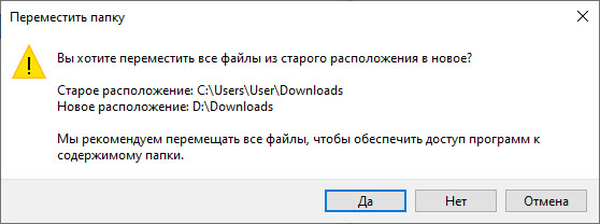
У прозору Екплорера отворите локални диск у који је премештена мапа да бисте били сигурни да је мапа за преузимање променила локацију.

Мапа за преузимање премештена је на ново место заједно са свим преузетим датотекама које се у датом тренутку налазе у овој мапи..
Можда ће вас такође занимати:- Како пребацити документе, преузимања, радну површину на други диск - 3 начина
- Како избрисати фасциклу Волуметриц објецтс у оперативном систему Виндовс 10
Премештање мапе за преузимање на други диск - двосмерни
Сада ћемо анализирати најлакши начин за промену локације фасцикле за преузимање на рачунару.
Следите ове кораке:
- Отворите кориснички профил са системским мапама у једном прозору Екплорера.
- Затим отворите још један прозор Екплорера где морате да преместите фасциклу „Довнлоадс“.
- Притисните и држите тастер Схифт на тастатури.
- Означите директоријум „Преузимања“, држите леви тастер миша, превуците мапу у други прозор Истраживача, на нову локацију.

Како променити локацију фасцикле за преузимање у уређивачу регистра - 3 начина
Можете да промените локацију директоријума за преузимање на рачунару помоћу системске апликације за уређивање регистра.
Да бисте то учинили, прођите кроз следеће кораке:
- Отворите уређивач регистра на рачунару.
- У прозору "Уређивач регистра" идите стазом:
ХКЕИ_ЦУРРЕНТ_УСЕР \ Софтваре \ Мицрософт \ Виндовс \ ЦуррентВерсион \ Екплорер \ Схелл Фолдерс
- Означите параметар „374ДЕ290-123Ф-4565-9164-39Ц4925Е467Б“, а затим кликните десним тастером миша на њега.
- У контекстном менију изаберите „Промени ...“.

- За фасциклу за преузимање морате променити путању. У прозору „Промените параметар низа“ у пољу „Вредност:“ унесите нову локацију директоријума за преузимање.

- Поново покрените рачунар.
Како онемогућити групирање по датуму у директоријуму за преузимање система Виндовс 10
Почевши од Виндовса 10 верзије 1903, задана поставка у мапи Преузимања је поставка за груписање датотека по датуму. Ова функција је била присутна у претходним верзијама ОС-а, али није укључена..
Да бисте онемогућили груписање по датуму у мапи Преузимања, урадите следеће:
- Кликните десним тастером миша на празно место у прозору Екплорер.
- У контекстном менију прво изаберите „Груписање“, а затим ставку „(Не)“.

Као резултат, датотеке у мапи „Преузимања“ више се неће дистрибуирати према датумима појављивања на овој локацији.
Закључци чланка
Задана фасцикла за преузимање налази се у корисничком профилу на системском погону. Корисник може пренијети директоријум „Довнлоадс“ на друго место на рачунару, на пример, због недостатка слободног простора на системском диску. Постоји неколико начина за премештање мапе за преузимање на други диск на рачунару или на друго место на системском диску..
Повезане публикације:- Како блокирати покретање програма у Виндовс-у
- Како онемогућити резервисано складиште за Виндовс 10
- Како поново покренути Виндовс Екплорер - 9 начина
- Како у Виндовс-у повећати или смањити величину погона „Ц“
- Како уклонити виртуални диск (погон) у суставу Виндовс











